Hur säkerhetskopieras iPhone SMS till datorn
Till skillnad från e-postmeddelanden som lagras i molnet, sparas SMS på din telefon och om någonting skulle hända med din telefon kommer du aldrig att se dina värdefulla SMS någonsin igen. Eftersom iOS är ett sådant slutet system kan du inte hitta en app som kan säkerhetskopiera och återställa raderade sms för dig.
Idag ska vi visa dig hur du säkerhetskopierar din iPhone-data och hitta den speciella filen där alla dina SMS-data från iPhone hålls. Med den här filen kan du behålla en kopia på ett säkrare ställe eller Visa SMS: n i filen via en webbplats.
Korrekt iPhone-säkerhetskopiering med iTunes
Som du kanske vet kan du säkerhetskopiera din iPhone med iCloud. Det gör dock inte att spara filen du behöver extrahera, på din dator.
Det första steget är att se till att din iPhone är säkerhetskopierad till "Den här datorn'. Om det tidigare var säkerhetskopierat till iCloud, ändra alternativet till "Den här datorn" och tryck på Säkerhetskopiera nu knapp.

När vi har slutat säkerhetskopiera, visar vi dig hur du söker efter iPhone sms-datafilen.
Lokalisera iPhone SMS Backup File
När säkerhetskopieringen är lagrad på din dator. Du måste leta efter filen som heter 3d0d7e5fb2ce288813306e4d4636395e047a3d28. Filen ska placeras i följande sökvägar, baserat på versionen av operativsystemet.
Windows XP eller lägre
Filen ska vara på: OS-hårddisk> Dokument och inställningar> [ditt användarnamn]> Applikationsdata> Apple Computer> MobileSync> Backup.
Windows 7 eller 8
Filen ska vara på: OS-hårddisk> Användare> [ditt användarnamn]> AppData> Roaming> Apple-dator> MobileSync> Backup.
Mac OS X
Filen ska vara på: Användare> Bibliotek> Applikationssupport> MobileSync> Backup.
Inuti detta Backup-mapp, Du kommer att ha en eller flera mappar som heter med slumpmässiga siffror och bokstäver. Välj den senast ändrade mappen.
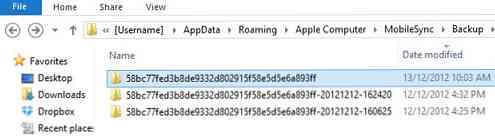
Inne i den mappen kan du hitta 3d0d7e5fb2ce288813306e4d4636395e047a3d28 där du sedan kan kopiera och lagra någon annanstans för säker förvaring.
Visa SMS-säkerhetskopieringsfilen
Med denna SMS-fil kan du gå vidare till den här webbplatsen där du kan ladda upp din fil och välja att exportera den till Microsoft Office Excel, HTML eller PDF. När filen har laddats upp och exporteras kommer du att kunna Visa alla SMS som du skickade.
SMS: n kommer att visas som en lista med kontaktnumret och det skickade eller mottagna meddelandet. Listan är ordnad i fallande ordning enligt meddelandets datum och tidpunkt.

Slutsats
Så oavsett vad som händer med din iPhone, kommer du att ha dina värdefulla meddelanden lagrade på ett säkert ställe. Överskrivning av en nyare säkerhetskopiering med den äldre SMS-datafilen resulterar i en skadad säkerhetskopieringsfil, där iTunes inte tillåter dig att återställa från säkerhetskopiering.




